Opret lister og beskeder
For at oprette en besked til InfoCenter skal der først oprettes en liste som beskeden skal ligge i. (se længere nede hvordan du opretter en besked)
Sådan opretter du en liste til InfoCenter:
- Vælg "Funktioner" - "Infocenter" - "Lister" fra venstremenuen.
- Du vil nu være under "InfoCenter" med en listevisning af mapper og lister. Det er her muligt at oprette lister og mapper efter behov.
- Klik på den orange knap "Opret mappe" hvis listen ønskes placeret i en mappe.
- Klik på den orange knap "Opret liste" for at oprette en ny liste til beskeder.
- Under "Opret liste".
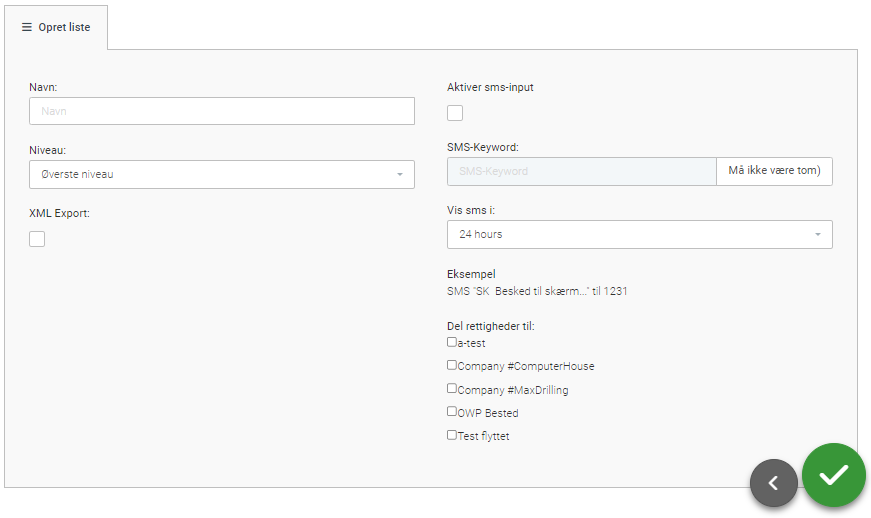
- Navn - Indtast det ønskede navn på listen som skal oprettes.
- Niveau - Vælg her om listen skal placeres i en mappe eller på "Øverste niveau".
- Aktiver sms-input: Her er det muligt at opsætte om listen skal kunne modtage beskeder via SMS. - Sæt flueben her for at aktivere sms-input.
- SMS-Keyword - Aktiveres SMS-input SKAL der indtastes et keyword. Dette skrives før selve beskeden.
- Vis sms i - Angiv den ønskede tid SMS'en skal vises som besked i listen.
- Eksempel på hvordan beskeden skal skrives kan ses her. Det valgte "SMS-Keyword" vil automatisk blive vist.
- Del rettigheder til: Hvis der ønskes at kun specikke adgangsgruppe har rettigheder til listen.
- Klik på den grønne flueben-knap for at gemme.
Listen er nu oprettet og klar til brug.
Sådan opretter du en besked:
- Vælg "Funktioner" - "Infocenter" - "Beskeder" fra venstremenuen.
- Du vil nu være under "InfoCenter" med en listevisning af beskeder. Det er her muligt at se specifikke lister og oprette beskeder
- Vælg lister - Klik her for at få vist beskederne i den valgte liste.
- Opret besked - Klik på den orange knap for at oprette en ny besked.
Vælg lister
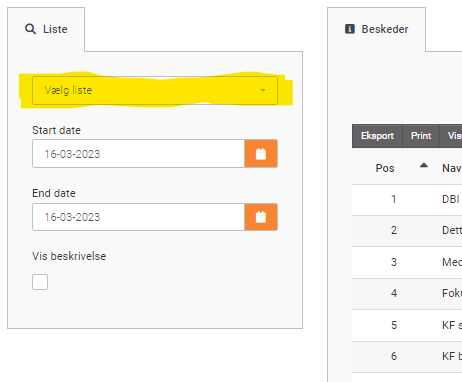
Opret besked
- Et popup vindue vil komme frem hvor det er muligt at indtaste den besked man ønsker.
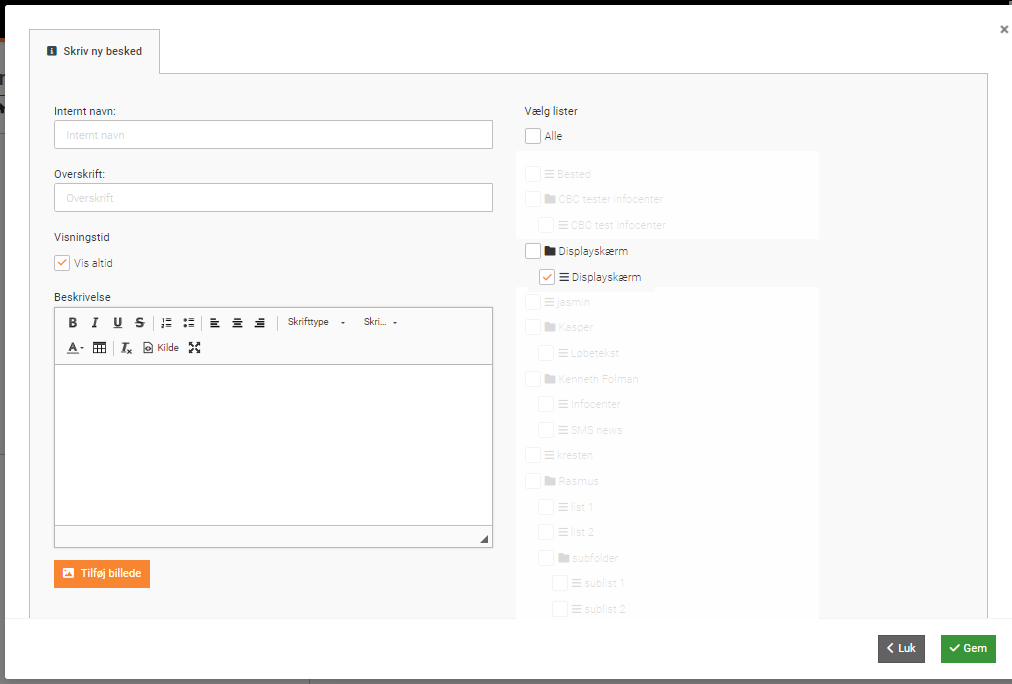
- Internt navn - Angiv her det ønskede navn som KUN bliver vist i InfoCenter
- Overskrift - Indtast den ønsket overskrift.
- Visningstid - fluebenet i "Vis altid". Fjern fluebenet hvis beskeden skal vises i et fast tidsrum.
- Beskrivelse: Her indtastes selve beskeden som der ønskes vist.
- Tilføj billede - Hvis der ønskes vist et billede tilføjes dette her.
- Vælg lister - Angiv her hvilken liste(r) beskeden skal indgå i - her har vi valgt "Displayskærm".
Når alt er som ønsket, trykkes der på den grønne knap "Gem".
Beskeden er nu gemt og klar til brug.




